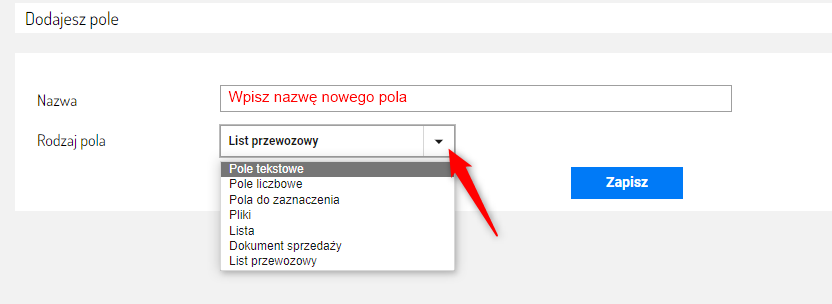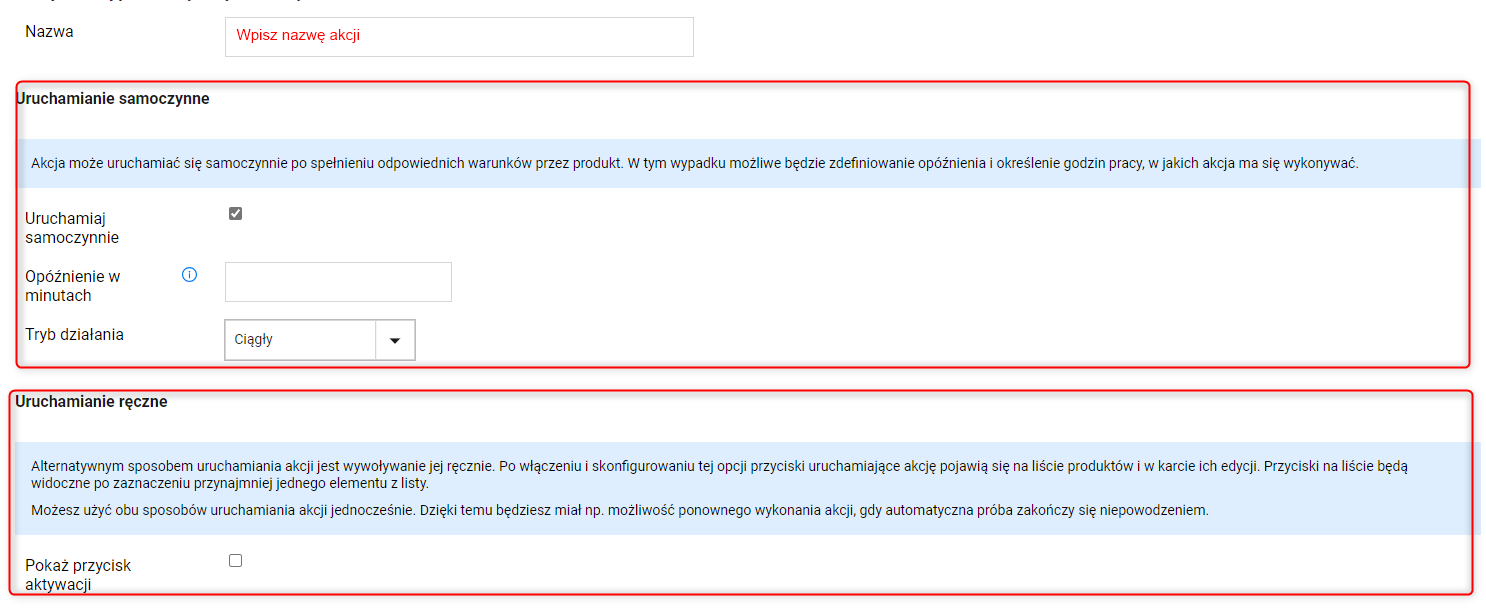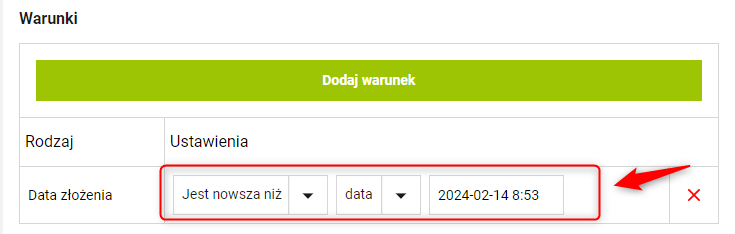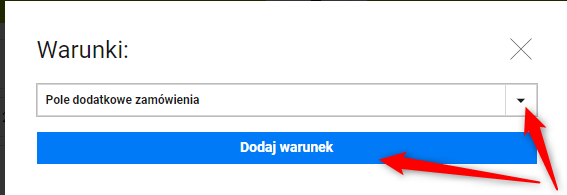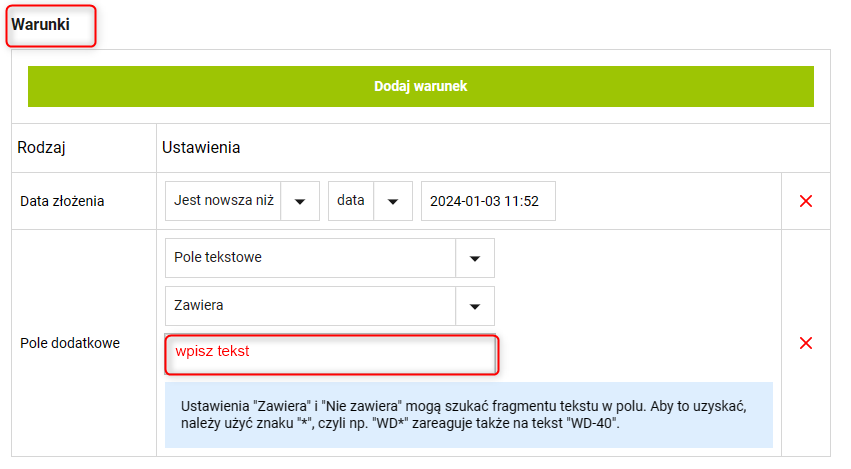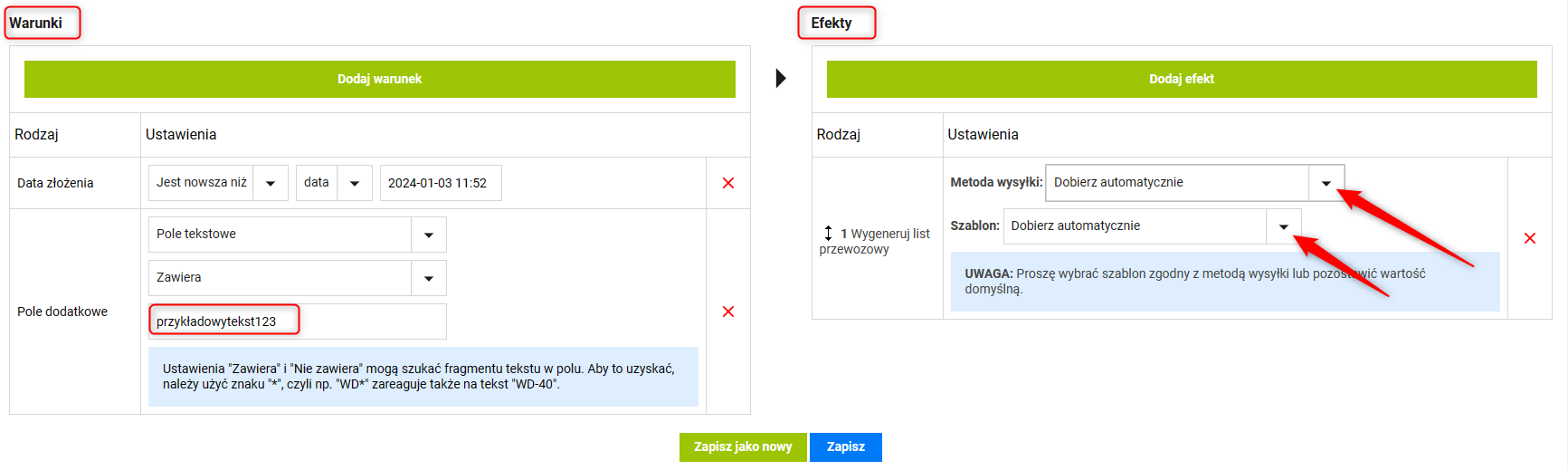Pole dodatkowe dla zamówienia umożliwia automatyczne reagowanie na określone warunki związane z określonym polem w zamówieniu.
Załóżmy, że chcesz automatycznie dodawać gratisy do zamówień, które spełniają określone kryteria. Ustawiasz pole dodatkowe W Sellasist dla zamówień np. "Dodaj gratis" i konfigurujesz akcje automatyczną, aby dotyczyła zamówień, w których to pole jest zaznaczone. Gdy pole "Dodaj gratis" jest zaznaczone w zamówieniu, system automatycznie może wysłać powiadomienie np. do pakowacza o dodaniu prezentu.
Albo załóżmy, że w Twoim sklepie oferujesz usługę pakowania na prezent. Możesz utworzyć pole dodatkowe w zamówieniu "Pakuj na prezent"i skonfigurować akcję automatyczną w Sellasist, aby dotyczyła zamówień, w których to pole jest zaznaczone. Gdy opcja pakowania na prezent będzie zaznaczona, system może wysłać powiadomienie do działu pakowania o konieczności specjalnego zapakowania produktów.
Jakie korzyści daje funkcja automatyzacji pól dodatkowych?
- Personalizacja procesów: Możliwość dostosowania zamówień do specyficznych wymagań biznesowych.
- Oszczędność czasu: Automatyzacja zadań zmniejsza czas poświęcony na ręczne przetwarzanie zamówień.
- Zwiększona efektywność: Szybsze przetwarzanie zamówień i mniejsze ryzyko błędów.
- Lepsza organizacja: Łatwiejsze zarządzanie zamówieniami specjalnymi, takimi jak dropshipping czy dodawanie gratisów.
Jak można wykorzystać pole dodatkowe dla automatyzacji zamówień ?
- Dropshipping: Oznaczanie zamówień przeznaczonych do wysyłki przez zewnętrzną firmę.
- Gratisy/ulotki: Automatyczne dodawanie prezentów lub materiałów promocyjnych do zamówień spełniających określone kryteria.
- Promocje: Oznaczanie produktów biorących udział w promocji, co umożliwia ich szybsze przetwarzanie.
- Segmentacja klientów: Tworzenie grup klientów na podstawie zakupionych produktów i automatyczne dostosowywanie komunikacji marketingowej.
Jak utworzyć nowe pole dodatkowe dla zamówienia?
1. Przejdź do Zamówienia ⇨ Dodatkowe Pola.
2. Kliknij Dodaj Pole.
3. Wpisz nazwę nowego pola dodatkowego oraz wybierz rodzaj pola.
Z rozwijanej listy masz do wyboru: liczbowe, tekstowe, do zaznaczenia, pliki, lista, dokument sprzedaży, list przewozowy.
Uwaga! Na chwilę obecną dla warunku "Pole dodatkowe zamówienia" możesz wybrać tylko rodzaj pole: tekstowe lub liczbowe.
4. Określ zawartość pola.
5. Zapisz ustawienia. Możesz również dodać ikonę dla lepszej identyfikacji.
Jak skonfigurować automatyzację warunku Pole dodatkowe zamówienia w akcjach dla zamówień?
1. W zakładce Administracja ⇨ Automatyzacja ⇨ Akcje dla zamówień
lub Zamówienia ⇨ Akcje automatyczne
2. Na górze strony znajdziesz karty: Dziennik zdarzeń, Akcje dla asortymentu, Akcje dla zamówień.
W Dzienniku zdarzeń znajdziesz wszystkie wykonane akcje.
Możesz tu przeglądać raporty z ostatniego miesiąca i ręcznie uruchamiać akcje.
Kliknij Dodaj akcję automatyczną.
3. Uzupełnij nazwę akcji
Uwaga!
Jeżeli chcesz dodać nową akcję w Sellasist możesz wybrać między automatycznym uruchamianiem akcji po spełnieniu określonych warunków lub ręcznym aktywowaniem ich za pomocą przycisków (więcej o przyciskach: TUTAJ).
Możesz również użyć obu sposobów uruchamiania akcji jednocześnie. Dzięki temu będziesz miał np. możliwość ponownego wykonania akcji, gdy automatyczna próba zakończy się niepowodzeniem.
Dla uruchamiania samoczynnego:
4. Ustaw opóźnienie jej wykonania w minutach.
Opóźnienie określa czas, przez jaki wszystkie warunki muszą być spełnione, by akcja została wykonana. Dzięki temu można, np. sprawić, by produkty z zerowym stanem magazynowym zostały wyłączone dopiero wtedy, gdy ten stan utrzymuje się przez 5 dni. Jeżeli użyjesz opóźnienia nie może być ono niższe niż 5 minut.
Ustaw tryb działania akcji.
Masz do wyboru: tryb ciągły lub wybrane dni i godziny.
Wybrane dni i godziny: w tym trybie akcje będą wykonywane tylko w wybranych dniach i godzinach. Zdarzenia, które miałyby się wykonać poza nimi będą wstrzymywane i realizowane dopiero w wybranym czasie. Jeśli nie podasz godzin działania, akcja będzie mogła być wykonywana całą dobę.
Dzięki odpowiedniej konfiguracji możesz sprawić, by np. zamówienia trafiały do realizacji tylko w godzinach pracy Twojego magazynu.
5. Data złożenia- Możesz wybrać datę złożenia zamówienia, aby zastosować warunek do zamówień złożonych w określonym okresie.
Pamiętaj! Data jest ustawiana na czas tworzenia danej nowej akcji, tak aby nowa akcja była skierowana dla nowo wpływających zamówień. Jeżeli ustawisz datę wstecz, system sprawdzi wszystkie zamówienia z tego okresu i zastosuje do nich wybrany efekt akcji, co może być problematyczne dla zamówień już zrealizowanych.
6. Kliknij Dodaj warunek. Wybierz z listy Pole dodatkowe.
Kliknij Dodaj warunek.
7. Uzupełnij warunek, wybierając odpowiednią opcję.
Pole dodatkowe - wybierz odpowiednie pole dodatkowe z listy
Wybierz odpowiednią opcję: jest puste, nie jest puste, zawiera, nie zawiera.
Ustawienia Zawiera i Nie zawiera mogą szukać fragmentu tekstu w polu.
Wpisz tekst w kolejnym polu.
Dla szerszego dopasowania wyników, użyj znaku "*" np. "WD*" dla "WD-40".
8. Kliknij Dodaj efekt, wybierz z listy preferowany efekt i kliknij Dodaj efekt.
Np. możesz wybrać wygenerowanie listu przewozowego z wybraną metodą wysyłki i szablonem.
9. Uzupełnij Opcje efektu, wybierz odpowiedni szablon zgodny z metodą wysyłki lub zostaw Dobierz automatycznie.
10. Kliknij Zapisz.
Dodatkowo, dla twojej wygody oraz oszczędności Twojego czasu masz możliwość tworzenia kopii utworzonych już wcześniej akcji.
Aby utworzyć kopię danej akcji przejdź do Administracja ⇨ Automatyzacja ⇨ edycja wybranej akcji automatycznej (lub Zamówienia ⇨ Akcje automatyczne ⇨ edycje wybranej akcji automatycznej), którą chcesz skopiować. Klikając Zapisz jako nowy - utworzysz jej kopię.
POWIĄZANE ARTYKUŁY: